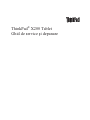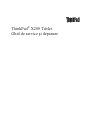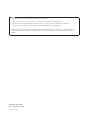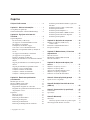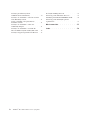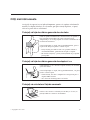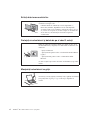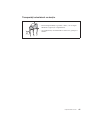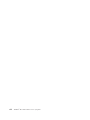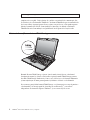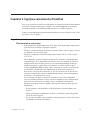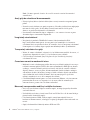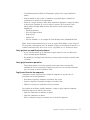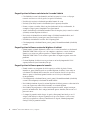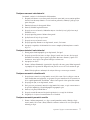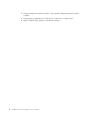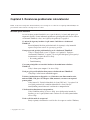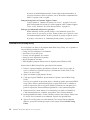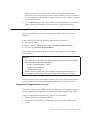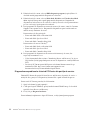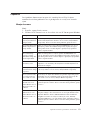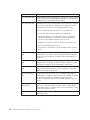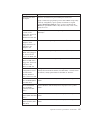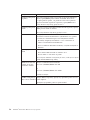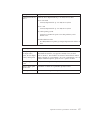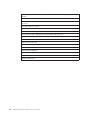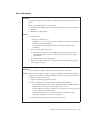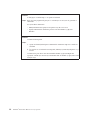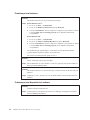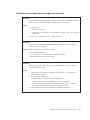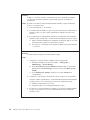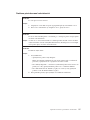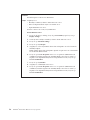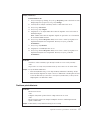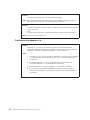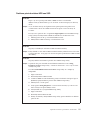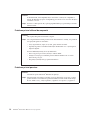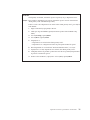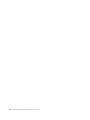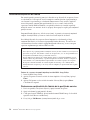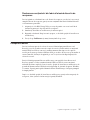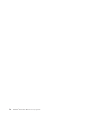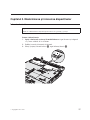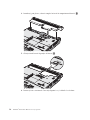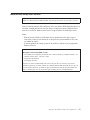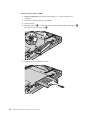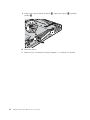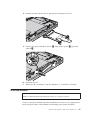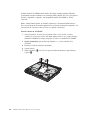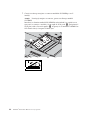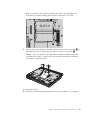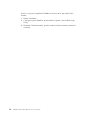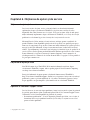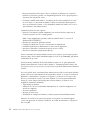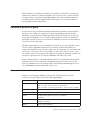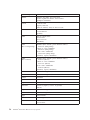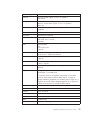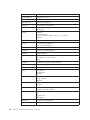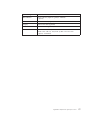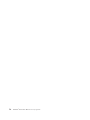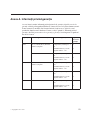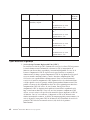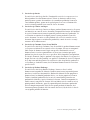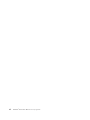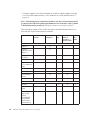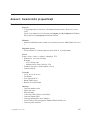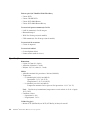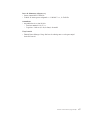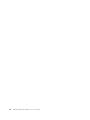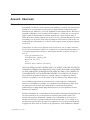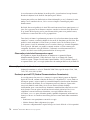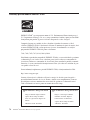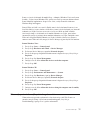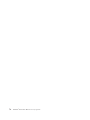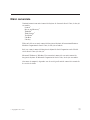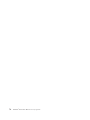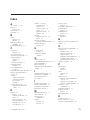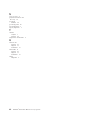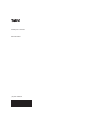Lenovo ThinkPad X200 Tablet 7453 Ghid De Service Şi Depanare
- Tip
- Ghid De Service Şi Depanare

ThinkPad
®
X200 Tablet
Ghid de service şi depanare


ThinkPad
®
X200 Tablet
Ghid de service şi depanare

Notă
Înainte de a folosi aceste informaţii şi produsul la care se referă, citiţi:
v Ghid pentru măsuri de siguranţă şi garanţie, inclus în pachet împreună cu această publicaţie.
v Informaţii privind comunicaţia fără fir în ajutorul online Access Help şi Anexa D, “Observaţii”, la pagina 69.
v Observaţie privind regulamentele, document inclus în pachet împreună cu această publicaţie.
Ghid pentru măsuri de siguranţă şi garanţie şi Observaţie privind regulamentele au fost încărcate pe situl Web. Pentru a le
consulta, mergeţi la http://www.lenovo.com/think/support, faceţi clic pe Troubleshooting şi apoi pe User’s guides and
manuals.
Ediţia întâi (iulie 2008)
© Copyright Lenovo 2008.
© Lenovo 2008

Cuprins
Citiţi mai întâi aceasta . . . . . . . .v
Capitolul 1. Găsirea informaţiilor . . . . .1
Acest ghid şi alte publicaţii . . . . . . . .1
Găsirea informaţiilor cu butonul ThinkVantage . .2
Capitolul 2. Îngrijirea calculatorului
ThinkPad . . . . . . . . . . . . .3
Sugestii importante . . . . . . . . . . .3
Fiţi atent unde şi cum lucraţi . . . . . . .3
Aveţi grijă de calculatorul dumneavoastră . . .4
Înregistraţi-vă calculatorul . . . . . . .4
Transportaţi calculatorul cu grijă . . . . . .4
Conectarea corectă a modemului intern . . . .4
Manevraţi corespunzător mediile şi unităţile de
stocare . . . . . . . . . . . . .4
Aveţi grijă să nu modificaţi calculatorul . . .5
Aveţi grijă la setarea parolelor . . . . . .5
Îngrijirea cititorului de amprentă . . . . . .5
Sugestii privind utilizarea calculatorului în modul
tabletă . . . . . . . . . . . . .6
Sugestii privind utilizarea creionului digitizor al
tabletei . . . . . . . . . . . . .6
Sugestii privind utilizarea panoului senzitiv . .6
Curăţarea carcasei calculatorului . . . . . .7
Curăţarea tastaturii calculatorului . . . . .7
Curăţarea ecranului calculatorului . . . . .7
Curăţarea ecranului panoului senzitiv . . . .7
Capitolul 3. Rezolvarea problemelor
calculatorului . . . . . . . . . . .9
Întrebări puse frecvent . . . . . . . . . .9
Intrarea în BIOS Setup Utility . . . . . . .10
Diagnosticarea problemelor . . . . . . . .11
Programul de diagnosticare a discului . . . .11
Diagnosticarea problemelor folosind PC-Doctor
din partiţia de service . . . . . . . . .12
Depanarea . . . . . . . . . . . . .13
Mesaje de eroare . . . . . . . . . .13
Erori fără mesaje . . . . . . . . . .19
Probleme privind memoria . . . . . . .21
Probleme privind parola . . . . . . . .21
Probleme privind tastatura . . . . . . .22
Probleme privind dispozitivul de indicare . . .22
Probleme privind modul adormire (veghe) sau
hibernare . . . . . . . . . . . .23
Probleme privind ecranul calculatorului . . .25
Probleme privind bateria . . . . . . . .27
Probleme privind adaptorul c.a. . . . . . .28
Probleme privind unitatea HDD sau SSD . . .29
Probleme privind cititorul de amprentă . . .30
Probleme privind pornirea . . . . . . .30
Capitolul 4. Opţiunile de recuperare . . .33
Introducere în Rescue and Recovery . . . . .33
Unitatea SSD . . . . . . . . . . .33
Restaurarea conţinutului din fabrică . . . . .34
Recuperarea datelor . . . . . . . . . .35
Capitolul 5. Modernizarea şi înlocuirea
dispozitivelor . . . . . . . . . . .37
Înlocuirea bateriei . . . . . . . . . . .37
Modernizarea unităţii HDD sau SSD . . . . .39
Înlocuirea memoriei . . . . . . . . . .45
Capitolul 6. Obţinerea de ajutor şi de
service . . . . . . . . . . . . .51
Obţinerea de ajutor şi de service . . . . . .51
Obţinerea de ajutor pe Web . . . . . . . .51
Apelarea la Customer Support Center . . . . .51
Obţinerea de ajutor pe tot globul . . . . . .53
Numerele de telefon din toată lumea . . . . .53
Anexa A. Informaţii privind garanţia . . .59
Tipuri de service în garanţie . . . . . . . .60
Anexa B. Unităţile înlocuibile de client
(CRU-uri) . . . . . . . . . . . .63
Anexa C. Caracteristici şi specificaţii . . .65
Caracteristici . . . . . . . . . . . .65
Specificaţii . . . . . . . . . . . . .66
Anexa D. Observaţii . . . . . . . . .69
Observaţii . . . . . . . . . . . . .69
Observaţie privind clasificarea pentru export . .70
Observaţii privind emisiile electronice . . . . .70
© Copyright Lenovo 2008 iii

Declaraţie privind FCC (Federal
Communications Commission) . . . . . .70
Declaraţie de conformitate cu nivelul de emisie
Clasa B Industry Canada . . . . . . . .71
Avis de conformité à la réglementation
d’Industrie Canada . . . . . . . . .71
Declaraţie de conformitate cu directiva
Comunităţii Europene . . . . . . . .71
Declaraţie de conformitate cu clasa B din
Directiva EMC UE (2004/108/EC) EN 55022 .72
Declaraţie în japoneză privind Clasa B VCCI .73
Declaraţiile WEEE pentru UE . . . . . . .73
Observaţie pentru utilizatorii din S.U.A. . . . .73
Informaţii privind modelul ENERGY STAR . . .74
Observaţie pentru informaţiile privind
regulamentele . . . . . . . . . . . .75
Mărci comerciale . . . . . . . . . .77
Index . . . . . . . . . . . . . .79
iv ThinkPad
®
X200 Tablet Ghid de service şi depanare

Citiţi mai întâi aceasta
Aveţi grijă să respectaţi aceste indicaţii importante, pentru a vă exploata calculatorul la
maxim şi cu deplină satisfacţie. În caz contrar, pot apărea situaţii neplăcute, vă puteţi
răni sau se poate defecta calculatorul.
Protejaţi-vă faţă de căldura generată de calculator.
Când este pornit calculatorul sau se încarcă bateria, este posibil ca
baza, suportul pentru palmă şi alte părţi să devină fierbinţi.
Temperatura pe care o ating depinde de activitatea sistemului sau de
nivelul încărcării bateriei.
Contactul prelungit cu corpul, chiar şi prin îmbrăcăminte, poate fi
neplăcut sau chiar poate produce o arsură de piele.
v Evitaţi să ţineţi prea mult în contact cu o porţiune fierbinte a
calculatorului mâinile, genunchii sau altă parte a corpului.
v Din când în când faceţi o pauză şi ridicaţi mâinile de pe suportul
pentru palmă.
Protejaţi-vă faţă de căldura generată de adaptorul c.a.
Când adaptorul c.a. este conectat la o priză electrică şi la calculator,
generează căldură.
Contactul prelungit cu corpul, chiar şi prin îmbrăcăminte, v-ar putea
produce o arsură a pielii.
v Când îl folosiţi, ar trebui ca adaptorul să nu atingă nicio parte a
corpului dumneavoastră.
v Niciodată să nu îl folosiţi pentru a vă încălzi.
Protejaţi-vă calculatorul faţă de umezeală.
Pentru a evita vărsarea accidentală şi riscul unui şoc electric, nu
păstraţi lichide în vecinătatea calculatorului.
© Copyright Lenovo 2008 v

Evitaţi deteriorarea cablurilor.
Aplicarea unei forţe puternice asupra cablurilor ar putea duce la
deteriorarea sau ruperea lor.
Cablurile liniilor de comunicaţie sau ale adaptorului c.a.,
mouse-ului, tastaturii, imprimantei sau ale altui dispozitiv
electronic trebuie să fie poziţionate astfel încât să nu se calce pe
ele, să nu se treacă peste ele, să nu fie ciupite de calculator sau
de alte obiecte şi să nu deranjeze în niciun fel operarea
calculatorului.
Protejaţi-vă calculatorul şi datele de pe el când îl mutaţi.
Înainte de a muta un calculator echipat cu o unitate de disc, faceţi
una din următoarele şi asiguraţi-vă că indicatorul de alimentare este
dezactivat:
– Opriţi calculatorul.
– Apăsaţi Fn+F4 pentru a aduce calculatorul în modul adormire
(veghe).
– Apăsaţi Fn+F12 pentru a aduce calculatorul în modul
hibernare.
Aceasta
va ajuta la prevenirea defectării calculatorului şi a pierderii
de date.
Manipulaţi calculatorul cu grijă.
Nu aruncaţi, ciocniţi, zgâriaţi, torsionaţi, loviţi, zgâlţâiţi calculatorul
şi nu puneţi obiecte grele pe el, pe ecran sau pe dispozitivele
externe.
vi ThinkPad
®
X200 Tablet Ghid de service şi depanare

Transportaţi calculatorul cu atenţie.
v Pentru transport utilizaţi o geantă de calitate, care să asigure
amortizarea şi protecţia corespunzătoare.
v Nu vă împachetaţi calculatorul într-o valiză sau o geantă prea
strâmtă.
Citiţi mai întâi aceasta vii

viii ThinkPad
®
X200 Tablet Ghid de service şi depanare

Capitolul 1. Găsirea informaţiilor
Acest ghid şi alte publicaţii
vă ajută să despachetaţi calculatorul ThinkPad
®
şi să vă pregătiţi de lucru. Include câteva
sugestii pentru utilizatorii începători.
oferă informaţii privind îngrijirea calculatorului ThinkPad, depanarea de bază, unele
proceduri de recuperare, ajutorul şi service-ul şi garanţia calculatorului. Informaţiile
referitoare la depanare din acest ghid tratează numai problemele care vă pot împiedica să
accesaţi cuprinzătorul manual online, numit Access Help, care este preinstalat pe
calculatorul ThinkPad.
este un manual online cuprinzător, care vă oferă răspunsuri la majoritatea întrebărilor
referitoare la calculator, vă ajută să configuraţi caracteristicile şi uneltele preîncărcate
sau vă rezolvă problemele. Pentru a deschide Access Help, faceţi una dintre următoarele:
v Apăsaţi butonul ThinkVantage
®
. În Quick Links din Productivity Center, faceţi clic
pe Access on-system help.
v Faceţi clic pe Start, mutaţi indicatorul la All Programs şi apoi la ThinkVantage.
Faceţi clic pe Access Help.
conţine instrucţiuni pentru măsurile de siguranţă cu caracter general şi versiunea
integrală a Garanţiei limitate Lenovo
®
.
Instrucţiuni de configurare
Acest Ghid de service şi depanare
Access Help
Ghid pentru măsuri de siguranţă şi garanţie
© Copyright Lenovo 2008 1

completează acest ghid. Citiţi-o înainte de a utiliza caracteristicile de comunicaţie fără
fir (wireless) ale calculatorului ThinkPad. Calculatorul ThinkPad respectă standardele de
frecvenţe radio şi siguranţă pentru fiecare regiune sau ţară în care a fost aprobat pentru
folosirea comunicaţiei fără fir. Sunteţi obligat să instalaţi şi să folosiţi calculatorul
ThinkPad în strictă concordanţă cu regulamentele locale pentru frecvenţele radio.
Găsirea informaţiilor cu butonul ThinkVantage
Butonul albastru ThinkVantage vă poate ajuta în multe situaţii în care calculatorul
funcţionează normal, şi chiar în cazul contrar. Apăsaţi butonul ThinkVantage pentru a
deschide ThinkVantage Productivity Center, care vă oferă acces la ilustraţii informative
şi instrucţiuni uşor de urmat pentru pornirea şi folosirea eficientă a calculatorului.
De asemenea, puteţi folosi butonul ThinkVantage ca să întrerupeţi secvenţa de pornire a
calculatorului şi să lansaţi spaţiul de lucru Rescue and Recovery
®
, care rulează
independent de sistemul de operare Windows
®
şi este ascuns faţă de acesta.
Observaţie privind regulamentele
2 ThinkPad
®
X200 Tablet Ghid de service şi depanare

Capitolul 2. Îngrijirea calculatorului ThinkPad
Deşi acest calculator este proiectat să funcţioneze în siguranţă în medii de lucru normale,
nu trebuie să îl manevraţi neglijent. Urmând aceste sugestii importante, veţi asigura
funcţionarea optimă a calculatorului dumneavoastră ş îl veţi folosi cu plăcere.
Pentru cele mai importante instrucţiuni pentru utilizarea acestui calculator, vedeţi “Citiţi
mai întâi aceasta” la pagina v.
Sugestii importante
Fiţi atent unde şi cum lucraţi
v Păstraţi materialele pentru împachetare la loc sigur, unde nu pot ajunge copiii, pentru
a preveni riscul de sufocare cu pungile din plastic.
v Ţineţi-vă calculatorul departe de magneţi, telefoane celulare activate, aparate electrice
sau difuzoare (la 13 cm sau 5 inch).
v Evitaţi să vă supuneţi calculatorul la temperaturi extreme (sub 5°C/41°F sau peste
35°C/95°F).
v Unele dispozitive, cum ar fi anumite ventilatoare de calculatoare desktop portabile,
sau purificatoare de aer, pot produce ioni negativi. Dacă un calculator se găseşte în
apropierea unui astfel de aparat electric şi este expus timp îndelungat aerului care
conţine ioni negativi, se poate încărca electrostatic. O astfel de sarcină se poate
descărca prin mâinile dumneavoastră, atunci când atingeţi tastatura sau alte părţi ale
calculatorului, sau prin conectorii dispozitivelor de intrare/ieşire ataşate la el.
Descărcarea acestei sarcini electrostatice se face în sens invers faţă de descărcarea
sarcinii electrostatice din corpul sau hainele dumneavoastră, dar riscul funcţionării
defectuoase a calculatorului este acelaşi.
Acest calculator este proiectat şi fabricat astfel încât să fie reduse la minimum
efectele sarcinilor electrostatice. Însă o sarcină electrostatică peste o anumită limită
poate creşte riscul defectării. Ca urmare, atunci când folosiţi calculatorul în
apropierea unui aparat electric ce produce ioni negativi acordaţi o atenţie specială
următoarelor:
– Evitaţi expunerea calculatorului la aerul din aparatul care poate produce ioni
negativi.
–
Ţineţi calculatorul şi echipamentele periferice la o distanţă cât mai mare posibil
faţă de un astfel de aparat.
– De câte ori este posibil, legaţi la pământ calculatorul, pentru a facilita descărcarea
în siguranţă a sarcinilor electrostatice.
© Copyright Lenovo 2008 3

Notă: Nu toate aparatele electrice de acest fel cauzează o sarcină electrostatică
semnificativă.
Aveţi grijă de calculatorul dumneavoastră
v Evitaţi să plasaţi obiecte (inclusiv hârtie) între ecran şi tastatură sau suportul pentru
palmă.
v Ecranul acestui calculator este proiectat pentru a fi deschis şi utilizat la un unghi puţin
mai mare de 90 de grade. Nu deschideţi ecranul la mai mult de 180 de grade,
deoarece se pot defecta balamalele calculatorului.
v Nu răsturnaţi calculatorul în timp ce adaptorul c.a. este conectat. Aceasta ar putea
determina ruperea conectorului adaptorului.
Înregistraţi-vă calculatorul
v Înregistraţi-vă produsele ThinkPad la Lenovo (vizitaţi următorul sit Web:
http://www.lenovo.com/register). Aceasta poate ajuta autorităţile să vă returneze
calculatorul dacă este pierdut sau furat. De asemenea, dacă vă înregistraţi calculatorul
Lenovo poate să vă anunţe despre apariţia unor informaţii tehnice şi modernizări.
Transportaţi calculatorul cu grijă
v Înainte de a muta calculatorul, asiguraţi-vă că aţi înlăturat toate mediile de stocare, că
aţi oprit toate dispozitivele ataşate şi că aţi deconectat toate cablurile.
v Când vă ridicaţi calculatorul, ţineţi-l de partea de jos. Nu ridicaţi şi nu ţineţi
calculatorul de ecran.
Conectarea corectă a modemului intern
v Modemul acestui calculator poate utiliza doar o reţea telefonică analogică sau o reţea
telefonică comutată publică (PSTN). Nu conectaţi modemul la PBX (private branch
exchange - centrală telefonică privată) sau la orice altă linie de extensie telefonică
digitală, deoarece aceasta vă poate deteriora modemul. Liniile telefonice analogice
sunt utilizate de obicei în locuinţe, în timp ce liniile telefonice digitale sunt utilizate
adesea în hoteluri sau în clădiri de birouri. Dacă nu sunteţi sigur ce tip de linie
utilizaţi, consultaţi-vă cu cei de la compania de telefonie.
v Calculatorul dumneavoastră poate avea atât un conector Ethernet, cât şi un conector
pentru modem. În acest caz, asiguraţi-vă că aţi ataşat cablul de comunicaţii la
conectorul corect, pentru a nu se deteriora conectorul.
Manevraţi corespunzător mediile şi unităţile de stocare
v Dacă aveţi un calculator echipat cu o unitate optică, nu atingeţi suprafaţa discurilor
sau lentila din tavă.
v Nu închideţi tava înainte să auziţi cum CD-ul sau DVD-ul face clic în urma fixării pe
pivotul central al unităţii de optice.
v Când instalaţi unitatea HDD, SSD sau optică, urmaţi instrucţiunile livrate cu
hardware-ul dumneavoastră, având grijă să apăsaţi pe dispozitiv doar acolo unde este
nevoie.
v Opriţi calculatorul dacă înlocuiţi unitatea HDD sau SSD.
4 ThinkPad
®
X200 Tablet Ghid de service şi depanare

v Când înlocuiţi unitatea HDD sau SSD primară, puneţi la loc capacul slotului de
unitate.
v Păstraţi unităţile de disc externe şi amovibile sau unităţile optice nefolosite în
containerele sau pachetele corespunzătoare.
v Înainte de a începe instalarea unuia dintre următoarele dispozitive, atingeţi un obiect
de metal legat la pământ. În acest fel reduceţi cantitatea de electricitate statică
înmagazinată în corpul dumneavoastră. Electricitatea statică poate distruge
dispozitivul.
– Modul de memorie
– Placă PCI Express Mini
– ExpressCard
– Smart Card
– Placă de memorie, ca de exemplu SD Card, Memory Stick şi MultiMediaCard
Notă:
Atunci când transferaţi date pe sau de pe o placă Flash Media, cum ar fi o placă
SD, nu puneţi calculatorul în starea de adormire (veghe) sau de hibernare înainte de a se
termina transferul datelor. Dacă faceţi aceasta, este posibil să vi se deterioreze datele.
Aveţi grijă să nu modificaţi calculatorul
v Acest calculator trebuie să fie demontat şi reparat numai de către un tehnician de
service autorizat pentru ThinkPad.
v Nu modificaţi şi nu lipiţi bandă adezivă pe zăvoare pentru a menţine ecranul deschis
sau închis.
Aveţi grijă la setarea parolelor
v Ţineţi minte parolele. Dacă uitaţi o parolă pentru supervizor sau pentru disc,
furnizorul de servicii autorizat de Lenovo nu o poate reseta şi va trebui să înlocuiţi
placa de sistem sau unitatea HDD sau SSD.
Îngrijirea cititorului de amprentă
Următoarele acţiuni ar putea defecta cititorul de amprentă sau ar putea duce la
funcţionarea lui necorespunzătoare:
v Deteriorarea suprafeţei cititorului cu un obiect dur, ascuţit.
v Zgârierea suprafeţei cititorului cu unghia sau alt obiect dur.
v Folosirea sau atingerea cititorului cu un deget murdar.
Dacă
observaţi una dintre situaţiile următoare, curăţaţi cu grijă suprafaţa cititorului
folosind o cârpă uscată, moale şi fără scame:
v Suprafaţa cititorului este murdară sau pătată.
v Suprafaţa cititorului este umedă.
v Adesea cititorul nu reuşeşte să înroleze sau să autentifice amprenta.
Capitolul 2. Îngrijirea calculatorului ThinkPad 5

Sugestii privind utilizarea calculatorului în modul tabletă
v Când închideţi ecranul calculatorului, mai întâi asiguraţi-vă că este cu faţa spre
tastatură sau răsucit cu 180 de grade (cu spatele la tastatură).
v Nu ridicaţi şi nu ţineţi calculatorul apucându-l numai de ecran.
v Nu loviţi şi nu izbiţi ecranul calculatorului şi nu-l supuneţi vibraţiilor.
v Pentru a asigura o ventilare liberă, nu plasaţi obstacole în faţa ventilatorului, de
exemplu o carpetă groasă, împăturită sau o pernă moale.
v Atunci când utilizaţi calculatorul în modul cadru de imagine, ţineţi ecranul cu o mână
şi folosiţi creionul digitizor al tabletei.
v Dacă ţineţi calculatorul într-o mână în timp ce îl folosiţi în modul tabletă, nu-l
expuneţi unor vibraţii şi şocuri prea mari şi nu-l rotiţi excesiv.
v Nu folosiţi calculatorul în aer liber. Nu îl expuneţi ploii.
v Când transportaţi calculatorul într-o geantă, puneţi-l în modul notebook şi închideţi
ecranul.
Sugestii privind utilizarea creionului digitizor al tabletei
v Folosiţi numai creionul digitizor de tabletă care v-a fost livrat odată cu calculatorul
ThinkPad X200 Tablet sau pe care l-aţi cumpărat ca opţiune a acestui calculator.
Numai acest creion este proiectat pentru a fi folosit împreună cu calculatorul
ThinkPad X200 Tablet. Un alt creion se poate bloca în suport sau poate cauza alte
probleme.
v Creionul digitizor al tabletei nu este prevăzut cu un înveliş impermeabil. Nu-l
expuneţi umezelii şi nu-l introduceţi în apă.
Sugestii privind utilizarea panoului senzitiv
v Panoul senzitiv este un panou de sticlă acoperit cu o folie de plastic. Pentru
introducere, puteţi folosi degetul sau creionul digitizor al tabletei, livrat odată cu
calculatorul. Nu folosiţi obiecte metalice sau alt creion în afară de cel specificat,
deoarece puteţi să deterioraţi panoul senzitiv sau să-l faceţi să funcţioneze
necorespunzător.
v Când transportaţi calculatorul într-o geantă, puneţi-l în modul notebook şi închideţi
ecranul. Nu transportaţi calculatorul în modul tabletă.
v Dacă folosiţi simultan degetul şi creionul digitizor al tabletei pentru a realiza intrări în
ecran, vor fi procesate numai datele introduse cu creionul digitizor.
v Dacă folosiţi degetul pentru a realiza intrări în panoul senzitiv, atingeţi un singur
punct la un moment dat. Dacă atingeţi mai multe puncte simultan, intrarea nu va fi
procesată corect.
v Cu timpul, la panoul senzitiv începe să apară o discrepanţă între locul pe care îl
atingeţi când indicaţi cu degetul şi poziţia reală pe ecran. Pentru a evita aceasta,
corectaţi cu regularitate acurateţea introducerii cu degetul, folosind programul
Settings Utility al panoului senzitiv.
6 ThinkPad
®
X200 Tablet Ghid de service şi depanare

Curăţarea carcasei calculatorului
Ocazional, curăţaţi-vă calculatorul în felul următor:
1. Preparaţi un amestec cu un detergent de bucătărie uşor (unul care nu conţine pulbere
abrazivă sau substanţe chimice ca acizi sau baze puternice). Folosiţi 5 părţi apă şi o
parte detergent.
2. Înmuiaţi un burete în detergentul diluat.
3. Stoarceţi lichidul în plus din burete.
4. Ştergeţi carcasa cu buretele, folosind o mişcare circulară şi aveţi grijă să nu curgă
lichidul în exces.
5. Ştergeţi suprafaţa pentru a înlătura detergentul.
6. Spălaţi buretele în jet de apă curată.
7. Ştergeţi carcasa cu buretele curat.
8. Ştergeţi suprafaţa din nou cu o cârpă moale, uscată, fără scame.
9. Aşteptaţi ca suprafaţa calculatorului să se usuce complet şi înlăturaţi toate scamele
de pe ea.
Curăţarea tastaturii calculatorului
1. Puneţi puţin alcool izopropilic pe o cârpă moale, fără praf.
2. Ştergeţi capacul fiecărei taste cu cârpa. Ştergeţi tastele una câte una; dacă ştergeţi
mai multe taste odată, cârpa se poate agăţa între două taste alăturate şi poate să le
deterioreze. Aveţi grijă să nu picure lichid pe sau între taste.
3. Aşteptaţi să se usuce.
4. Pentru a înlătura firimiturile şi particulele de praf de sub taste, puteţi folosi o pensulă
cu pompiţă de la aparatul de fotografiat sau jetul de aer rece de la un uscător de păr.
Notă: Evitaţi aplicarea substanţei de curăţare direct pe ecran sau pe tastatură.
Curăţarea ecranului calculatorului
1. Ştergeţi uşor ecranul cu o cârpă moale, uscată, fără scame. Dacă vedeţi pe ecran un
semn asemănător unei zgârieturi, acesta poate fi o pată transferată de la tastatură sau
de la capul dispozitivului TrackPoint
®
atunci când capacul a fost apăsat din exterior.
2. Ştergeţi pata uşor, cu o cârpă moale, uscată.
3. Dacă pata este persistentă, umeziţi o cârpă moale fără scame, cu apă sau un amestec
de apă fără impurităţi şi alcool izopropilic în proporţii egale.
4. Stoarceţi cât puteţi lichidul din ea.
5. Ştergeţi ecranul din nou; nu lăsaţi nicio picătură să se scurgă în calculator.
6. Asiguraţi-vă că aţi uscat ecranul înainte de a-l închide.
Curăţarea ecranului panoului senzitiv
1. Pentru a înlătura amprentele etc. de pe ecranul panoului senzitiv, folosiţi o cârpă
uscată, moale, fără scame. (Puteţi folosi de asemenea o bucată de vată.) Nu aplicaţi
solvenţi pe cârpă.
Capitolul 2. Îngrijirea calculatorului ThinkPad 7

2. Ştergeţi uşor panoul senzitiv cu o parte a cârpei pentru a îndepărta particulele străine
şi praful.
3. Ştergeţi petele şi amprentele cu cealaltă parte a cârpei sau cu o cârpă curată.
4. După ce folosiţi cârpa, spălaţi-o cu un detergent neutru.
8 ThinkPad
®
X200 Tablet Ghid de service şi depanare

Capitolul 3. Rezolvarea problemelor calculatorului
Întrebări puse frecvent
Această secţiune prezintă întrebările care se pun de obicei şi vă arată unde puteţi găsi
răspunsuri detaliate. Pentru informaţii suplimentare privind publicaţiile livrate odată cu
calculatorul ThinkPad, vedeţi “Acest ghid şi alte publicaţii” la pagina 1.
Ce măsuri de siguranţă trebuie să aplic atunci când folosesc calculatorul
ThinkPad?
Pentru informaţii detaliate privind măsurile de siguranţă, vedeţi manualul
separat Ghid pentru măsuri de siguranţă şi garanţie.
Cum pot preveni apariţia problemelor legate de calculatorul ThinkPad?
Vedeţi “Citiţi mai întâi aceasta” la pagina v şi Capitolul 2, “Îngrijirea
calculatorului ThinkPad”, la pagina 3 în acest ghid. Mai puteţi găsi sugestii şi
în următoarele secţiuni din Access Help:
v Preventing problems
v Troubleshooting
Care
sunt principalele caracteristici hardware ale noului meu calculator
ThinkPad?
Vedeţi “About your computer” în Access Help.
Unde pot găsi specificaţiile detaliate pentru calculatorul meu ThinkPad?
Vedeţi http://www.lenovo.com/think/support.
Trebuie să modernizez un dispozitiv sau să înlocuiesc una dintre următoarele:
unitatea HDD, SSD, placa PCI Express Mini, memoria, tastatura sau suportul
pentru palmă.
Vedeţi Anexa B, “Unităţile înlocuibile de client (CRU-uri) ”, la pagina 63 în
acest ghid, pentru o listă a unităţilor înlocuibile de client şi locaţia
instrucţiunilor pentru înlăturarea sau înlocuirea componentelor.
Calculatorul nu funcţionează corespunzător.
Vedeţi “Problem solving” în Access Help. Acest ghid prezintă metode de
depanare pe care le puteţi folosi atunci când nu este accesibil ajutorul online
Access Help.
Unde se află discurile de recuperare?
Puteţi să primiţi calculatorul cu sau fără disc de recuperare sau disc Windows,
Notă: Vedeţi Access Help dacă sistemul rulează şi Access Help este accesibil. Acest capitol prezintă informaţii care
pot fi folosite atunci când Access Help nu este accesibil.
© Copyright Lenovo 2008 9

în funcţie de modelul dumneavoastră. Pentru explicaţii privind metodele de
recuperare alternative oferite de Lenovo, vedeţi “Restaurarea conţinutului din
fabrică” la pagina 34 în acest ghid.
Cum pot lua legătura cu Customer Support Center?
Vedeţi Capitolul 6, “Obţinerea de ajutor şi de service”, la pagina 51 în acest
ghid. Pentru numărul de telefon al celui mai apropiat sediu Customer Support
Center, vedeţi “Numerele de telefon din toată lumea” la pagina 53.
Unde pot găsi informaţii referitoare la garanţie?
Pentru informaţii detaliate privind garanţia, vedeţi manualul separat Ghid
pentru măsuri de siguranţă şi garanţie. Pentru garanţia care se aplică în cazul
calculatorului dumneavoastră, inclusiv perioada de garanţie şi tipul de service
în garanţie, vedeţi Anexa A, “Informaţii privind garanţia”, la pagina 59.
Intrarea în BIOS Setup Utility
Acest calculator este dotat cu un program numit BIOS Setup Utility, care vă permite să
selectaţi diferiţi parametri de setare.
v Config: Setează configuraţia calculatorului.
v Date/Time: Setează data şi ora.
v Security: Setează opţiunile de securitate.
v Startup: Setează dispozitivul de pornire.
v Restart: Reporneşte sistemul.
v HDD diagnostic program: Rulaţi testul de diagnoză pentru HDD sau SSD.
Pentru
a intra în BIOS Setup Utility, procedaţi în felul următor:
1. Pentru a vă proteja împotriva pierderilor accidentale de date, faceţi o copie de
rezervă a datelor şi a registrului (registry) calculatorului. Pentru detalii, vedeţi
“Basics” în Access Help.
2. Opriţi calculatorul şi apoi porniţi-l din nou.
3. Când apare logo-ul ThinkPad, apăsaţi imediat F1 pentru a intra în BIOS Setup
Utility.
Dacă aţi setat o parolă de supervizor, după ce introduceţi parola apare meniul BIOS
Setup Utility. Pentru a porni utilitarul puteţi să apăsaţi Enter în loc să introduceţi
parola de supervizor, însă nu veţi putea modifica parametrii care sunt protejaţi cu
parola de supervizor. Pentru informaţii suplimentare, vedeţi ajutorul încorporat.
4. Folosind tastele de cursor, mutaţi-vă la elementul pe care doriţi să îl modificaţi.
Când elementul dorit este evidenţiat, apăsaţi Enter. Este afişat un submeniu.
5. Realizaţi modificările dorite. Pentru a modifica valoarea unui element, folosiţi tasta
F5 sau F6. Dacă elementul are un submeniu, îl puteţi afişa apăsând Enter.
6. Apăsaţi F3 sau Esc pentru a ieşi din submeniu. Dacă sunteţi într-un submeniu
imbricat, apăsaţi Esc în mod repetat până când ajungeţi în meniul BIOS Setup
Utility.
10 ThinkPad
®
X200 Tablet Ghid de service şi depanare
Pagina se încarcă...
Pagina se încarcă...
Pagina se încarcă...
Pagina se încarcă...
Pagina se încarcă...
Pagina se încarcă...
Pagina se încarcă...
Pagina se încarcă...
Pagina se încarcă...
Pagina se încarcă...
Pagina se încarcă...
Pagina se încarcă...
Pagina se încarcă...
Pagina se încarcă...
Pagina se încarcă...
Pagina se încarcă...
Pagina se încarcă...
Pagina se încarcă...
Pagina se încarcă...
Pagina se încarcă...
Pagina se încarcă...
Pagina se încarcă...
Pagina se încarcă...
Pagina se încarcă...
Pagina se încarcă...
Pagina se încarcă...
Pagina se încarcă...
Pagina se încarcă...
Pagina se încarcă...
Pagina se încarcă...
Pagina se încarcă...
Pagina se încarcă...
Pagina se încarcă...
Pagina se încarcă...
Pagina se încarcă...
Pagina se încarcă...
Pagina se încarcă...
Pagina se încarcă...
Pagina se încarcă...
Pagina se încarcă...
Pagina se încarcă...
Pagina se încarcă...
Pagina se încarcă...
Pagina se încarcă...
Pagina se încarcă...
Pagina se încarcă...
Pagina se încarcă...
Pagina se încarcă...
Pagina se încarcă...
Pagina se încarcă...
Pagina se încarcă...
Pagina se încarcă...
Pagina se încarcă...
Pagina se încarcă...
Pagina se încarcă...
Pagina se încarcă...
Pagina se încarcă...
Pagina se încarcă...
Pagina se încarcă...
Pagina se încarcă...
Pagina se încarcă...
Pagina se încarcă...
Pagina se încarcă...
Pagina se încarcă...
Pagina se încarcă...
Pagina se încarcă...
Pagina se încarcă...
Pagina se încarcă...
Pagina se încarcă...
Pagina se încarcă...
Pagina se încarcă...
Pagina se încarcă...
-
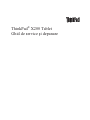 1
1
-
 2
2
-
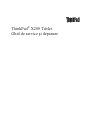 3
3
-
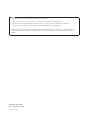 4
4
-
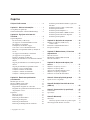 5
5
-
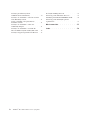 6
6
-
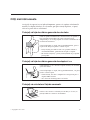 7
7
-
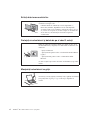 8
8
-
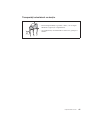 9
9
-
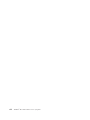 10
10
-
 11
11
-
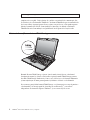 12
12
-
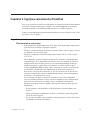 13
13
-
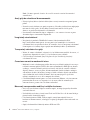 14
14
-
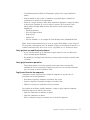 15
15
-
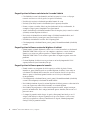 16
16
-
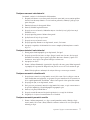 17
17
-
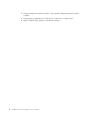 18
18
-
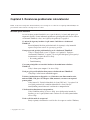 19
19
-
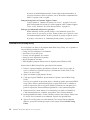 20
20
-
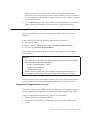 21
21
-
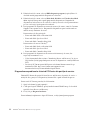 22
22
-
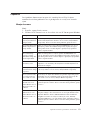 23
23
-
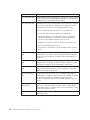 24
24
-
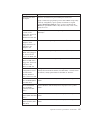 25
25
-
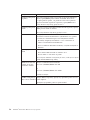 26
26
-
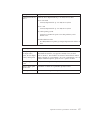 27
27
-
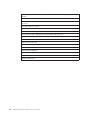 28
28
-
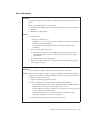 29
29
-
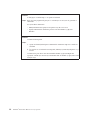 30
30
-
 31
31
-
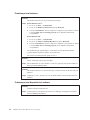 32
32
-
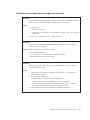 33
33
-
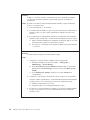 34
34
-
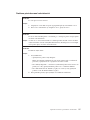 35
35
-
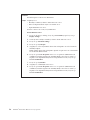 36
36
-
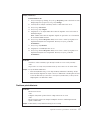 37
37
-
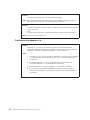 38
38
-
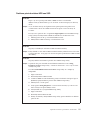 39
39
-
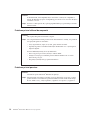 40
40
-
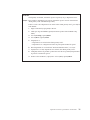 41
41
-
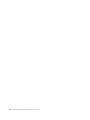 42
42
-
 43
43
-
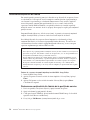 44
44
-
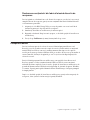 45
45
-
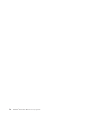 46
46
-
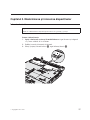 47
47
-
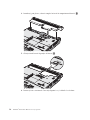 48
48
-
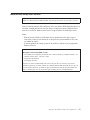 49
49
-
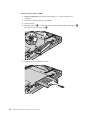 50
50
-
 51
51
-
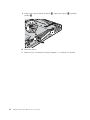 52
52
-
 53
53
-
 54
54
-
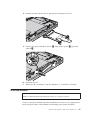 55
55
-
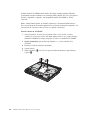 56
56
-
 57
57
-
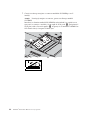 58
58
-
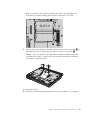 59
59
-
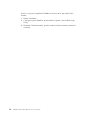 60
60
-
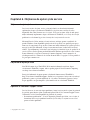 61
61
-
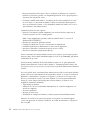 62
62
-
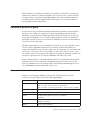 63
63
-
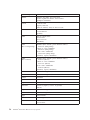 64
64
-
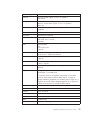 65
65
-
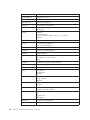 66
66
-
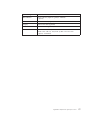 67
67
-
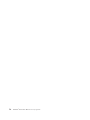 68
68
-
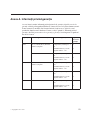 69
69
-
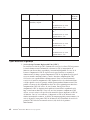 70
70
-
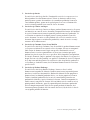 71
71
-
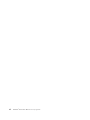 72
72
-
 73
73
-
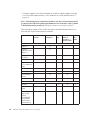 74
74
-
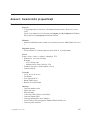 75
75
-
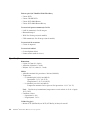 76
76
-
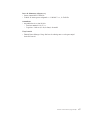 77
77
-
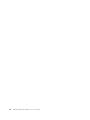 78
78
-
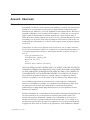 79
79
-
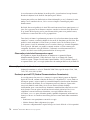 80
80
-
 81
81
-
 82
82
-
 83
83
-
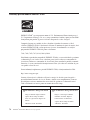 84
84
-
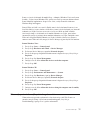 85
85
-
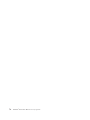 86
86
-
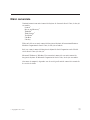 87
87
-
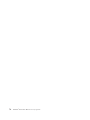 88
88
-
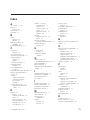 89
89
-
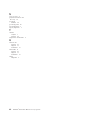 90
90
-
 91
91
-
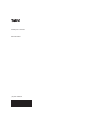 92
92
Lenovo ThinkPad X200 Tablet 7453 Ghid De Service Şi Depanare
- Tip
- Ghid De Service Şi Depanare
Lucrări înrudite
-
Lenovo ThinkPad Edge 15 Ghid De Service Şi Depanare
-
Lenovo ThinkPad W500 Troubleshooting Manual
-
Lenovo ThinkPad W700ds Ghid De Service Şi Depanare
-
Lenovo ThinkPad R500 Ghid De Service Şi Depanare
-
Lenovo ThinkPad R61 Troubleshooting Manual
-
Lenovo THINKPAD X61 Ghid De Service Şi Depanare
-
Lenovo ThinkPad X220 Ghidul Utilizatorului
-
Lenovo 1866 - ThinkPad X41 Tablet Ghid De Service Şi De Depanare
-
Lenovo ThinkPad T400s Ghid De Service Şi Depanare
-
Lenovo 3000 V200 Ghid De Service Şi Depanare